现在如果一台电脑不能够上网,基本等于残废,因为现在我们每天90%的事情都要通过网络去完成,比如收发邮件,玩游戏,看新闻等等。有用户反映在win7系统下,网络连接隔一阵子就会自动断开,这是什么一回事呢?下面小编就和大家一起来看看。
1、在桌面的右下方任务栏中右键点击网络,选择“打开网络和共享中心”,如下图所示:
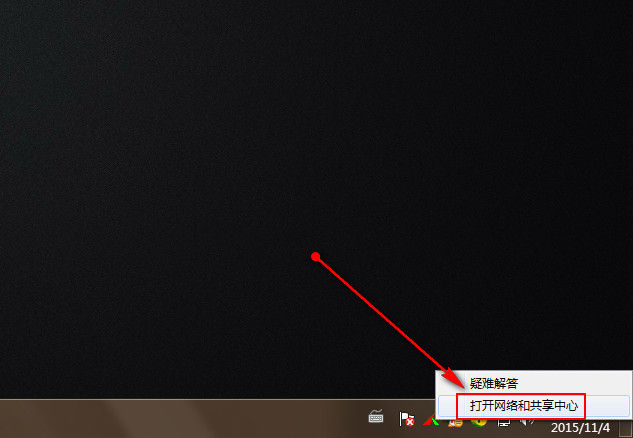
2、在打开的窗口中,点击左上方的“更改适配器设置”,如下图所示:
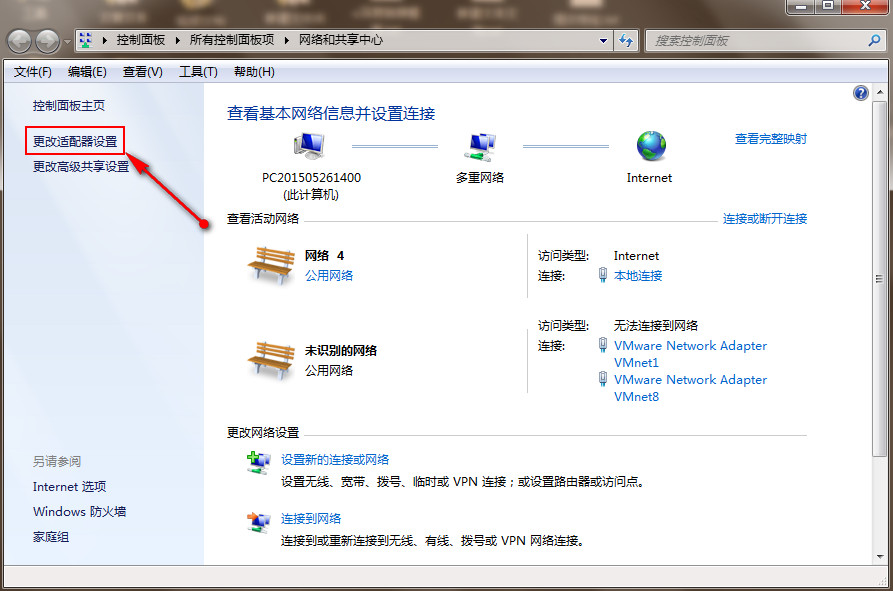
3、在找到的本地连接网络中,右键选择“属性”,如下图所示:
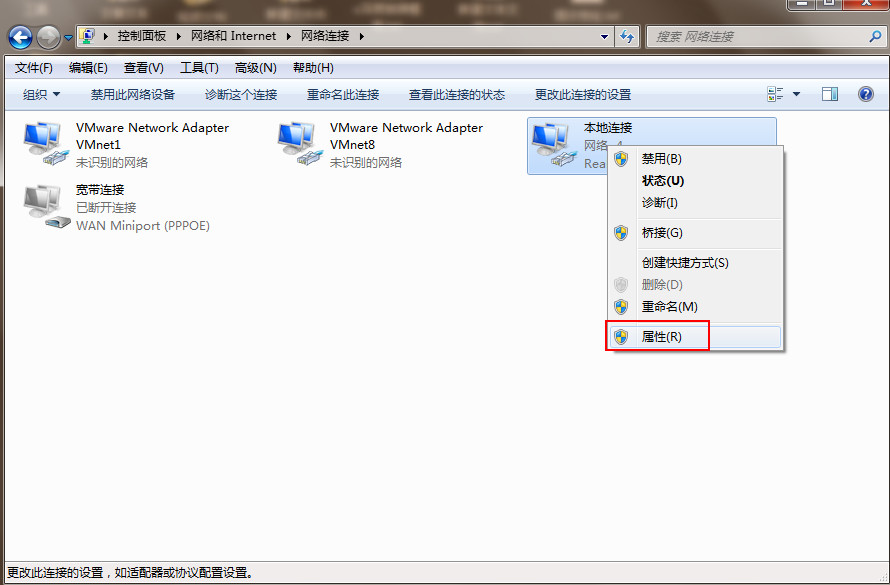
4、在打开的本地属性窗口中,点击“配置”,如下图所示:
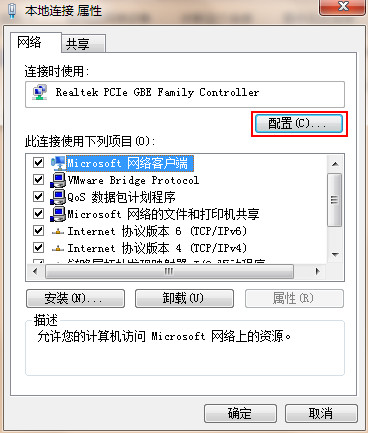
5、在打开的本地连接属性窗口中,切换到电源管理栏目,取消勾选“允许计算机关闭此设备以节约电源”,如下图所示:
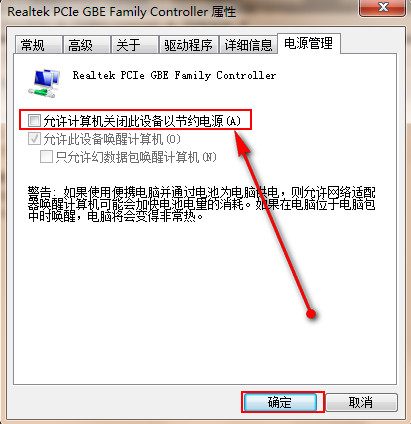
以上就是win7自动断网的解决方法,有需要的朋友不妨参照上面教程尝试解决,希望可以帮助到大家。
更多内容请关注系统总裁网站
推荐使用总裁团队旗下功能强大的封装产品
驱动工具 驱动总裁
启动制作 U盘魔术师


 智能AI
智能AI 相关推荐
相关推荐













